はじめに
今更ながらMacを買ったので使い始めるまでの初期セッティングについてまとめておきます。
Macを利用するのは学生時代のMountain Leon以来なので、使い勝手が微妙に変わっているような印象を受けています。
結構行き当たりバッタリに設定していますので、参考になるかどうかは微妙なところです(あくまで備忘録程度の感覚です)。
こうするといい!それはイケテない!などあればコメント頂けると幸いです!
USキーボードにしたけれど、やっぱりUKキーボードにすればよかった...
Capslock → Ctrl
- 「システム環境設定」 →「キーボード」 でキーボード設定を開く
- 右下の「装飾キー...」をクリック
- 「Caps Lock」を「Control」に変更
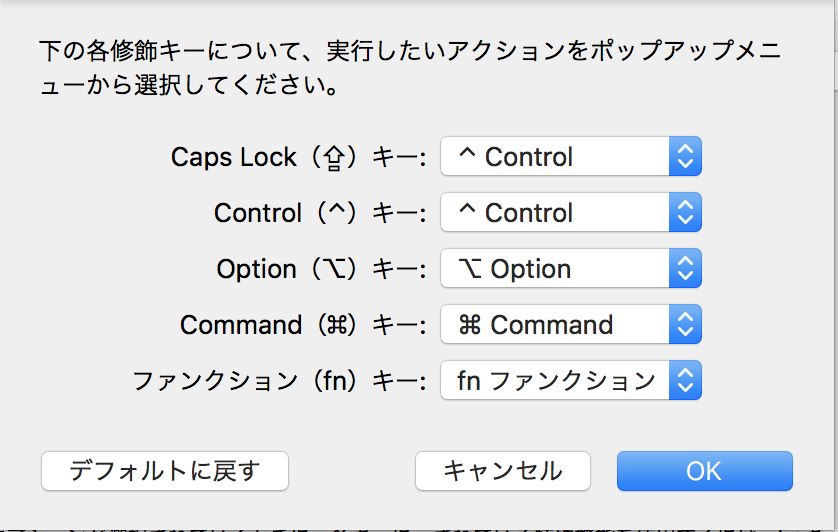
変換機能
もろもろのお世話機能を無効にする。
特に「ライブ変換」にはかなり戸惑ったので。
- 「システム環境設定」 →「キーボード」 でキーボード設定を開く
- 「入力ソース」を選択
- 次の項目のチェックを外す
- ライブ変換
- タイプミス変換
- 「ユーザ辞書」を選択
- 次の項目のチェックを外す
- 英字入力中にスペルを自動変換
- 文頭を自動的に大文字にする
スクロール方向の変更
Macbookのスクロール方向が私の直感と真逆なので変更します。
- 「システム環境設定」 →「トラックパッド」でトラックパッドの設定画面を開く
- 「スクロールとズーム」を選択
- 「スクロール方向:ナチュラル」のチェックを外す
Hostnameの変更
初期設定では「XXXnoMacBook-puro」っていう、とてつもなく恥ずかしい名前がついています。
このままではターミナルを開くたびに精神的なダメージを負うので早めに対処します。
(最初何事かと思いましたよ、特に「puro」ってお前...)

- 「システム環境設定」 → 「共有」で共有設定画面を開く
- 「コンピュータの名前」を好きな名前に変更する
Homebrew インストール
詳しくは https://brew.sh を参照してください
-
次のコマンドを実行する
/usr/bin/ruby -e "$(curl -fsSL https://raw.githubusercontent.com/Homebrew/install/master/install)"
-
インストールされるものが表示されるので、問題なければEnterを押す
-
インストール中、ところどころでパスワードの入力を求められるので定期的にチェック
-
インストール完了メッセージが表示されれば終わり
-
確認のために
brew helpと入力、使い方が表示されれば問題なし
ターミナルをexitしたときにウィンドウが消えるようにする
デフォルトではexitしてもウィンドウが残ってしまいます。
- ターミナルを起動する
- 上部のメニューから「ターミナル」→「環境設定」を選ぶ (もしくは command + ,)
- 「プロファイル」を選択し、「シェル」タブを選択する
- 「シェルの終了時」の設定を「ウィンドウを閉じる」に変更する
zshインストール
zsh自体はインストール済みなので、セッティングさえすれば使えます。
(Homebrewで最新版をインストールすることも可能ですが、私は目の前にあるものを使う主義です)
ここではpreztoをインストールして使えるようにするまでを記述しています。
preztoについて詳しく知りたい方は https://github.com/sorin-ionescu/prezto を参照してください。
-
ターミナルを起動して、
zshコマンドでzshを起動する -
次のコマンドを実行する
git clone --recursive https://github.com/sorin-ionescu/prezto.git "${ZDOTDIR:-$HOME}/.zprezto"
```
3. 次のコマンドを実行して、zsh設定ファイルを作成する
```
setopt EXTENDED_GLOB
for rcfile in "${ZDOTDIR:-$HOME}"/.zprezto/runcoms/^README.md(.N); do
ln -s "$rcfile" "${ZDOTDIR:-$HOME}/.${rcfile:t}"
done
```
-
次のコマンドを実行して、標準シェルをzshへ変更する (要パスワード入力)
chsh -s /bin/zsh -
ターミナルを再起動して、zshの表示になっていることを確認する
peepcodeへ変更する
-
~/.zpreztorcを開く -
116行目あたりにあるであろう
:prezto:module:promptを変更するzstyle ':prezto:module:prompt' theme 'peepcode' '$' -
Terminalを再起動する
vim を設定する
私はemacsの操作方法がいまだによくわかっていません...
(工事中... nvimへ移管してから)
ssh-keygen
忘れないうちにsshの設定はしておくと良いです
ssh-keygen
gitの設定
大体いつも設定し損ねて面倒な目にあっています。
git config --global user.name "john doe"
git config --global user.email "johndoe@example.com"
git config --global core.editor "vim"
まとめ
使い始めるまでに意外と時間がかかってしまいました。
...がようやく手に馴染んできたような気がしています。
